Akár Android-felhasználó, akár iPhone-felhasználó, a Truecaller egy olyan alkalmazás, amely sokunk telefonján megtalálható a spam és a nem kívánt hívások vagy üzenetek elkerülése érdekében. A Truecaller egyik leghasznosabb funkciója az élő hívóazonosító. Míg a Truecaller már régóta kínálja az élő hívóazonosítót Androidon, az iPhone felhasználók már régóta várták ezt a funkciót. Nos, mit gondol? A várakozásnak végre vége, a Truecaller végre bevezette az élő hívóazonosítót Siri segítségével iOS-alkalmazásában. Olvasson tovább, hogy megtudja, hogyan engedélyezheti az élő hívóazonosítót a Siri segítségével iPhone-ján.
Az Androiddal ellentétben prémium előfizetést kell vásárolnia, hogy élő hívóazonosítót használhasson a bejövő hívásokhoz iPhone-ján. Ezenkívül frissítenie kell iPhone-ját iOS 16-ra, hogy élvezze ezt a funkciót. Ennek ellenére nézzük meg, hogyan engedélyezheti a Truecaller élő hívóazonosítót iPhone-on:
Tartalomjegyzék
1. lépés: Szerezzen Truecaller Premium előfizetést
Először nyissa meg a Truecaller alkalmazást iPhone-ján, és lépjen a „Prémium” fülre az alsó navigációs sávban. Itt válasszon a Truecaller Premium Connect vagy a Premium Gold előfizetés közül. Érintse meg a havi vagy éves terv gombot, majd az „Feliratkozás” elemet az előugró ablakban. 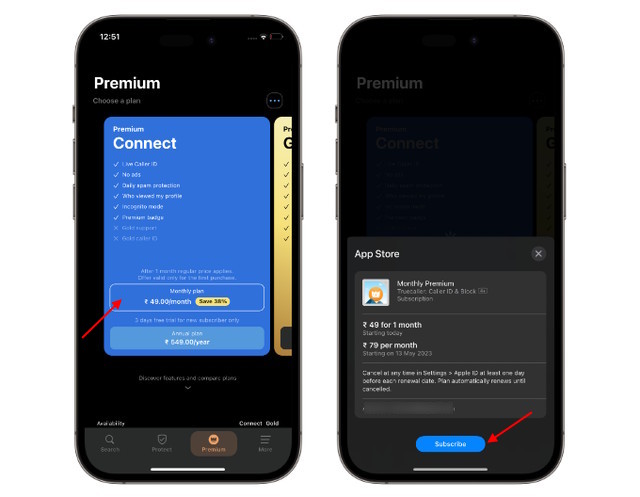
Lépés 2: Adja hozzá a Truecaller Live Caller ID Siri parancsikont
Miután megvásárolta a prémium előfizetést, koppintson a „Hozzáadás Sirihez” gombra az Élő hívóazonosító részben. 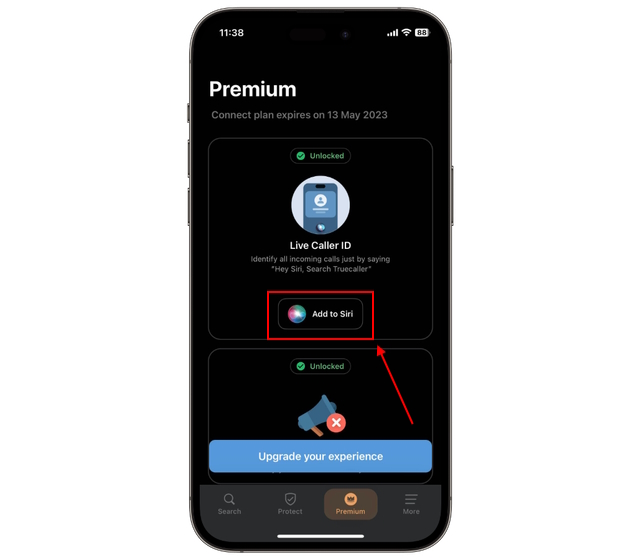 Ezután koppintson a „Parancsikon hozzáadása” gombra a „Search Truecaller” parancsikon hozzáadásához.
Ezután koppintson a „Parancsikon hozzáadása” gombra a „Search Truecaller” parancsikon hozzáadásához. 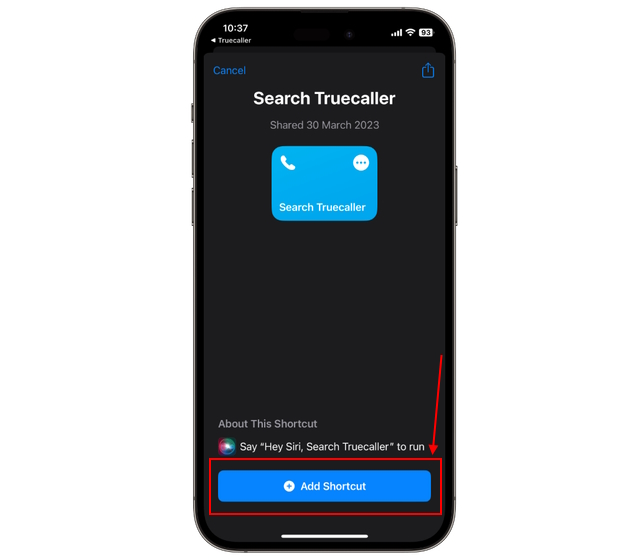 Ezután a parancsikon arra kéri, hogy „Engedélyezze” a parancsikont „A Truecaller keresése a Truecaller műveleteinek futtatásához”.
Ezután a parancsikon arra kéri, hogy „Engedélyezze” a parancsikont „A Truecaller keresése a Truecaller műveleteinek futtatásához”.
Megjegyzés: A parancsikon hozzáadása után az adatvédelmi előugró ablak automatikusan megjelenik az iPhone képernyőjén. Ha nem, akkor megteheti, amikor először hívja meg a „Search Truecaller” parancsikont a Siri használatával.
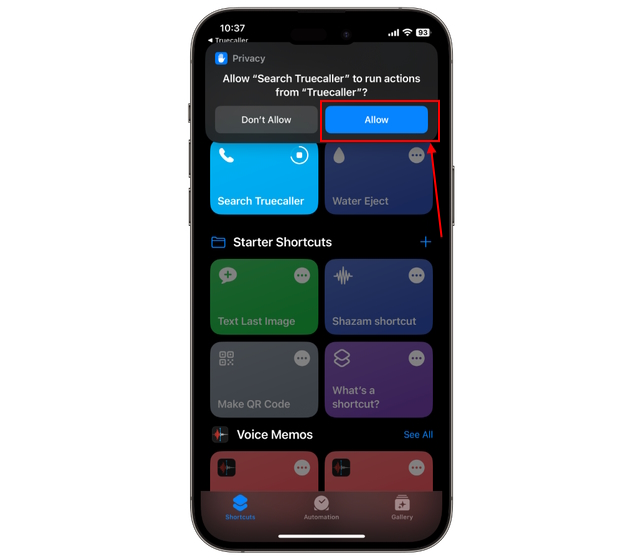
3. lépés: A Truecaller Live Caller ID használata iPhone-on
Most, amikor ismeretlen számról érkezik bejövő hívás iPhone-ján, egyszerűen mondja ki: “Szia Siri, keressen Truecallerben.” Ezután a képernyő tetején megjelenik egy előugró ablak a Truecaller élő hívóazonosítóval. 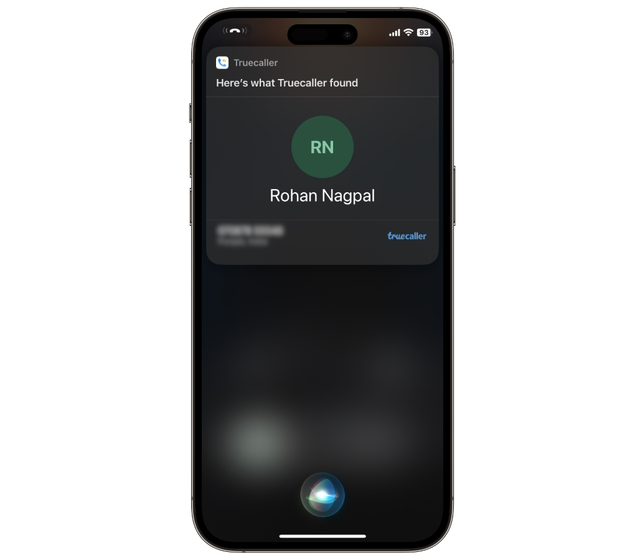
Megoszthatom az élő hívóazonosító parancsikont más iPhone-felhasználókkal?
Mivel a funkció egy praktikus Siri-parancsikon keresztül működik, nyilvánvaló, hogy kíváncsi lehet, megoszthatja-e a Siri parancsikont más iPhone felhasználók. Továbbá, a parancsikon hozzáadása engedélyezi-e az élő hívóazonosító funkciót más iPhone-okon vagy sem? A válasz igen és nem.
A „Truecaller keresése” parancsikont megoszthatja egy másik iPhone-felhasználóval, és ők is hozzáadhatják a parancsikont az eszközükön. A parancsikon azonban nem működik, amikor a Siri hangutasítással hívják meg. A következő hibaüzenet jelenik meg: „Ez a funkció csak prémium felhasználók számára érhető el.”
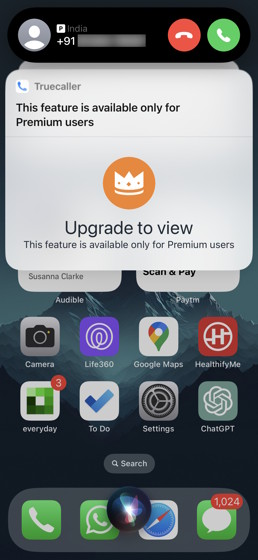
És ennyi. Így engedélyezheti és használhatja a Truecaller élő hívóazonosítóját iPhone-ján. Ossza meg velünk, mit gondol erről az új funkcióról a megjegyzések részben. Továbbá, ha meg szeretné változtatni a nevét a Truecallerben, itt tekintse meg a Truecallerben való névváltoztatásról szóló lépésről lépésre szóló utasításokat. Még azt is megtudhatja, hogyan törölheti Truecaller-fiókját, ha meg akarja őrizni magánéletét a mai digitális világban.
Szólj hozzá!
Tavaly az MSI piacra dobta a Titan GT77-et Intel Core i9-12900HX és RTX 3080 Ti Laptop GPU-val, és ez volt a bolygó legerősebb játékra szánt laptopja. Ez volt a legnehezebb a nehéz ütősök között […]
Néhány hónap telt el az iPhone 14-es sorozat megjelenése óta, és jól bebizonyosodott, hogy ez a Pro modellek éve. De ha a fodros profikat szeretnéd választani, akkor az összeget ki kell üríteni […]
A Wondershare az elmúlt évek során a legjobb szoftvereket és eszközöket fejleszti életünk és kreatív törekvéseink egyszerűsítésére. Különösen a Wondershare Filmora kapott számos elismerést. Ő kapta a Video Editing Leader díjat […]